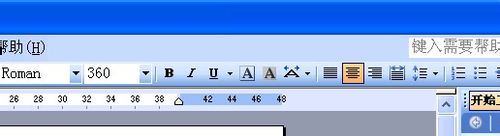1、新建一个word文档,点击“文件”-“另存为”,把文件保存文件名为“禁止吸烟”的文档;如下图所示,保存好后,系统自动回到编辑区;
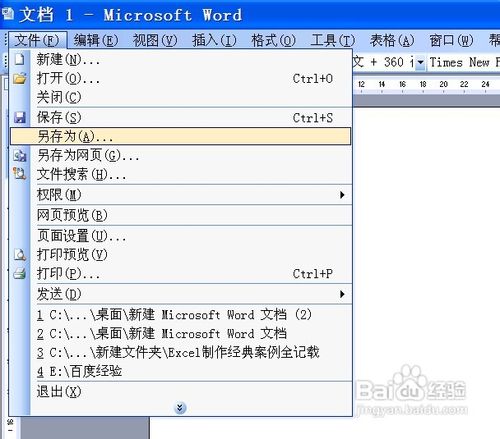
2、点击菜单栏中的“插入”菜单,选择“符号”命令,如下图1,打开“符号”对话框,我们选择“符号”选项卡,在字体中我们找到“webdings“字体。下面出现很多形状的图形,我们仔细找到禁止吸烟的标志;
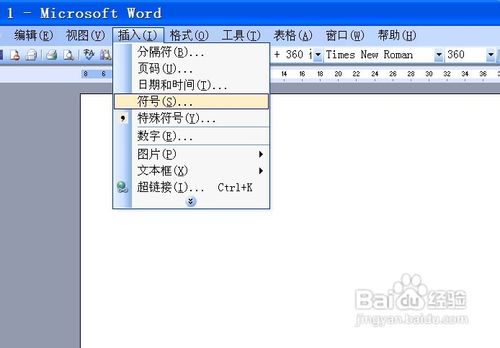
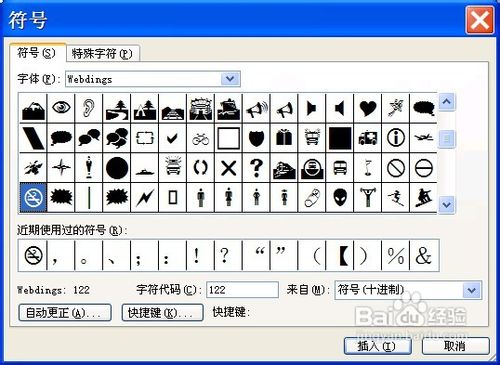
3、其它设置保持默认,点击“插入”按钮,符号自动插入到编辑区域内,如下图所示,

4、这个图形很小,我们要放大它, 选择禁止吸烟标志,设置字体大小为360,点击居中按钮,同时我们还可以按照设置字体颜色的方法对图形设置颜色,、例如我们设置颜色为红色;